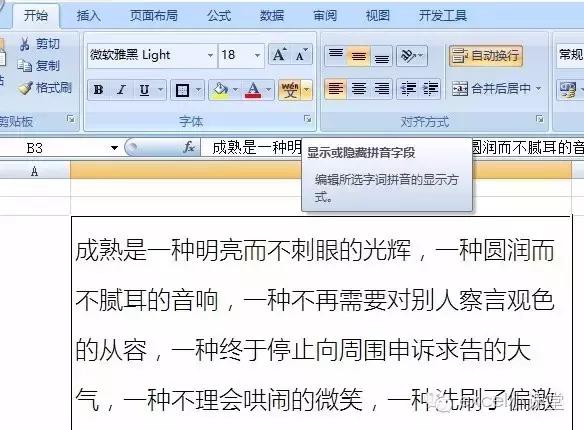很多人说Excel不就是输入数据,制作表单,高阶一点还会使用各种复杂的函数,根本无所谓美不美。但是我想说,爱美之心人皆有之,谁不想让自己的表单看上去“美美哒”呢。今天我们就来让你的Excel一秒“变美”。
在说变美之前,我们先来讨论什么样的表格是“丑”的。笔者认为下面这张表格是很典型的“丑” 。

相信肯定有人会觉得这张表格还看的过去,并且自己大部分时间做的表格和它类似,更没人说它“丑”。暂且先把它放一边,我们看一下美化后的表格会长什么样。

同样的数据,不一样的呈现,是不是瞬间让你的Excel变得“高、大、上”了呢?其实只要稍微改变一点点,你也可以完全做出这样的表格。好吧,让我们动手让自己的表格一秒“变美”吧。
第一,所有的Excel都不要从A1单元格开始,要学会“留白”。谁都不愿意一进家门就看到满满当当的东西吧。Excel也一样,我们要学会给表格一点“空间”,这样设计出来的表格才不会看上去有压抑感。
第二,明确一点,“文字靠左,数字靠右”原则。很多人喜欢用居中来做Excel,认为这样看上去最整齐。其实不然,因为文字和数字有长有短,全部居中无法做到长短一致,所以笔者建议所有文字类靠左,带有数字的靠右,这样无论是制表人还是看表人都能一目了然。
第三,去掉网格线,添加边框。密密麻麻的网格线看似规整,但是一旦表格数据量庞大,会给人带来“烦躁”的感觉。所以笔者建议视情况尽量去掉网格线。在去网格线的同时给表格添加一条横线也是十分必要的。边框的添加也是有讲究的,在这里笔者推荐上下粗线,中间虚线,不要纵线的边框画法。这样的画法既可以让看表人一眼就能看到表格的边界和表内的内容。就像笔者之前说的,繁杂的实线会给人“烦躁”的感觉,而虚线不但给人有“小清新”之感,更会让整张表格“减负”。
第四,关键文字“加粗”,关键项目“加色”,这样的做法很明显就是让看表人明确知道你这张表格所要让人关注的点是什么。有些表格数据很多,可是给看表人看的其实就是那几个数字。所以,加粗文字,是看表人一眼就能看到自己想看的。
第五,第六,第七和第八我们就留到下篇文章再做分享吧。下篇我们将会分享什么样的字体最适合Excel?字号、行距和列宽是否有标准?数字怎么表达最合理?还有一条万能规则等待大家哦。
欢迎各位伙伴在留言区留下自己对在做Excel时的困惑,我会尽量给各位解答。我们下次再见!
,